

官方安全无插件纠错
FlexiPDF 2025由SoftMaker公司开发的PDF编辑软件,旨在为用户提供简单、高效的方式来编辑PDF文件。FlexiPDF 2025采用全新的使用界面及其图标,将软件内的界面颜色设计成了与Microsoft Word一致,极大的迎合了用户的使用习惯。并且得益于强大的PDF一键自动翻译功能,你可以更加轻松便捷的进行编辑文字、添加注释、水印等操作,从而提高自己的工作效率。
区别于同类软件而言,SoftMaker FlexiPDF 2025中文版拥有许多优势所在,提供了丰富的编辑工具,使用户能够高效地处理PDF文件,无论是文字编辑、图形处理还是页面管理都得到了极大的便利。简单易上手的操作方式,友好的多国语言设置,出色的功能支持,让其成为一款行业领先的PDF文本编辑软件。

1、全新界面。
2、暗黑模式。
3、一键翻译为多种语言。
4、跨段落和页面编辑文本,就像在文字处理器中一样。
5、插入、移动、删除页面;从其他 PDF 文件插入页面。
6、内置多语言拼写检查器和自动断字。
7、插入评论、图纸、图章。
8、导出 PDF 文件以在 TextMaker 或 Microsoft Word 中进行编辑。
9、导出为 HTML 和图片格式,例如 JPEG、TIFF 和 PNG。
10、将 PDF 文件转换为电子书格式 ePUB。
11、搜索和替换文本和字体。
12、搜索和替换超链接。
13、跨文件搜索和替换。
14、使用简单的拖放创建相册。
15、页码、页眉和页脚、水印。
16、导出文本以使用 Trados 或 memoQ 等 CAT 软件进行翻译。
17、用于将扫描页面转换为可编辑和可搜索的 PDF 文件的 OCR 功能。
18、编辑机密内容。
19、使用安全的 AES 加密保护 PDF 文件。
20、跟踪更改:自动突出显示颜色更改的文本。
1、在本站下载解压得到SoftMaker FlexiPDF 2025安装包;

2、首先找到安装程序开始安装,你可以根据自身的需求选择软件语言;

3、选择我同意此协议,点击下一步;

4、默认安装路径为【C:\Program Files (x86)\SoftMaker\FlexiPDF 2025】,你也可以自由切换;

5、你可以根据自身的需求,选择所需的附加任务;

6、等待一会,软件正在安装;

7、安装完成后,先不要运行FlexiPDF 2025程序;

8、接着找到软件的安装目录位置,将文件中的补丁程序,替换到软件安装目录之中;

9、之后便可以启动软件,看到软件已经成功完成激活。

一、打印为 PDF 不起作用
问:当我使用 FlexiPDF 打印机驱动程序从应用程序打印到 PDF 时,没有任何反应。不会创建 PDF 文件,也不会启动 FlexiPDF。我怎样才能解决这个问题?
答:当您安装 FlexiPDF 时,Microsoft Windows 中会安装一个用于创建 PDF 文件的特殊打印机驱动程序。FlexiPDF 安装程序将程序PrintDisp.exe添加到启动应用程序列表并将其状态设置为Enabled。不幸的是,一些防病毒程序和系统优化软件将状态设置为Disabled,这会阻止 FlexiPDF 打印机驱动程序工作。
解决这个问题如下:
1、打开 Windows 任务管理器。
2、切换到启动选项卡。
3、从列表中选择PrintDisp,然后单击激活按钮。
4、重新启动计算机。
二、为什么我不能使用文本工具编辑某段文本?
这可能是由于以下三个原因之一:
1、文字是图像。
2、文字是插图。
3、文本被锁定。
您可以通过使用View |查看 PDF 来检查原因是1.还是2 .。占位符命令。在占位符模式下,真实文本保持固定。所有图像都变成带有对角线十字的框,插图显示为蓝色轮廓。要检查3.,请使用对象工具单击文本。如果它被锁定,FlexiPDF 会询问您是否要解锁它。
三、如何从 Google Chrome 内部创建可编辑的 PDF?
当 Google Chrome 打印网页时,它不会发送字母和字体,而是发送字母的图像。如果通过打印到 FlexiPDF 来创建 PDF 文件,则无法编辑生成的 PDF 文件的文本。
但是,您可以使用 Google Chrome 集成的 PDF 导出功能创建可编辑的 PDF 文件,然后使用 FlexiPDF 进行编辑。
为此,只需按照以下步骤操作:
在 Google Chrome 中,打开右上角的主菜单(单击带有三个堆叠点的按钮)。
点击打印。
在“目的地”部分,单击“更改”。
选择“另存为 PDF”。
单击“保存”。
选择一个目的地并点击Save。
生成的 PDF 文件可以使用 FlexiPDF 打开和编辑。
展开内容
 查看
查看
 查看
查看

9.0/39.88M
wps office 2013个人版是由金山公司针对个人用户提供的永久免费的办公软件,也是国内第一款完全自主研发的办公软件。可以实现办公软件最常用的文字、表格、演示等多种功能。

8.6/478.87M
PDF XChange Editor是一款功能全面且高效的PDF编辑工具,它支持直接编辑文本和图片、添加注释、OCR识别、表单创建与填写、格式转换、页面管理等众多实用功能,可帮助用户快速处理文件,满足日常办公需求。

8.5/81.07M
Microsoft Visio 2024专业版是一款专业的专业矢量绘图软件。Visio 2024不但新增了许多功能,而且还优化了众多性能,比如用户界面优化、更多图形元素库、允许用户邀请其他人一起编辑和查看图表、过程自动化等等,其一系列的改动旨在给予用户们最直观、最便利的操作

9.1/4.9M
ditto是一款强大的windows剪贴板增强工具,它支持64位操作系统,支持编辑、搜索、比较、定位、透明度、滚动窗口、显示缩略图、声音提示、导入/导出、网络同步、分组记录、全局热键、名称粘贴和断开/连接剪贴板等功能。
 查看
查看

9.0/115.19M
XMind6中文版是XMind系列软件中一个经典的版本,同时也是一款出色的思维导图软件。XMind6具有强大的功能和用户友好的界面。它能够帮助用户组织和管理他们的想法、信息和项目。

9.5/414.63M
永中office 2025一般指的是永中office专业版,是由永中软件股份有限公司开发的一款办公软件套件,作为一款国产办公软件,致力于提供快捷、方便的办公解决方案。

9.1/1.25G
Adobe InCopy 2025中文版是一款专业的协作编辑、排版和设计软件,它能为用户提供一个综合与个性化的设计环境,帮助编辑更容易、更轻松地与设计者进行交流,使他们的工作流程更加顺畅,以便于提高工作效率!
 查看
查看
 查看
查看
 查看
查看
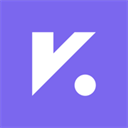
7.1/53.77M
如果你也正在寻找快捷可定制的业务系统、安全可靠的可视化数据库、高效协同的办公工具,那么vika维格表电脑版绝对可以满足你的需求,它是一款新一代团队数据协作和项目管理工具。

9.5/11.72M
ToDoList是一款功能非常强大的任务管理软件,它可以帮助用户组织和安排计划,将你日常工作安排、日程安排进行有序的管理,为你分配好每天工作所需的时间。最明显的好处是强迫自己整理出任务的每个部分,理顺后按部就班的完成,提高效率。